显示器颜色的校正方法。如何校正显示器颜色?
时间:2017-07-04 来源:互联网 浏览量:
今天给大家带来显示器颜色的校正方法。如何校正显示器颜色?,让您轻松解决问题。
显示器的颜色可能并不适合你的习惯,你或许觉得默认的设置太亮太刺眼,或者觉得默认的颜色太鲜艳,看上去很不舒服,或者你认为颜色太淡,这些你都可以通过系统的颜色校正工具来调整一下,使之适合自己的习惯。具体方法如下:
1首先打开控制面板。在控制面板中打开颜色管理选项,如图所示,如果没有这个选项,说明你的控制面板图标显得得太大,没有显示出这个选项,就点击一下右上角的类别,选择小图标即可。
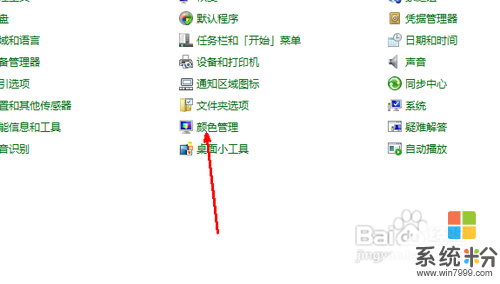 2
2打开颜色管理之后,切换到高级标签页面。如图所示。
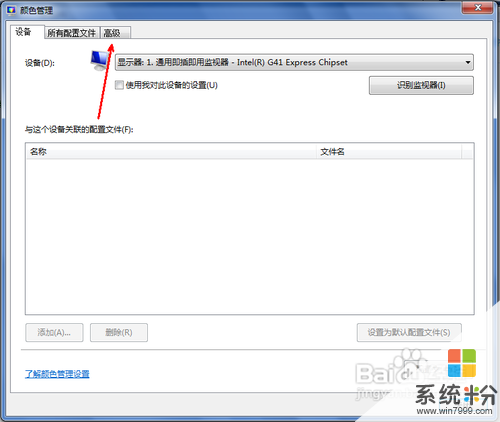 3
3在颜色管理页面高级标签面下面,有一个显示器校准的功能栏,其中有一个校准显示器的功能按钮,点击一下这个按钮开始校正显示器。
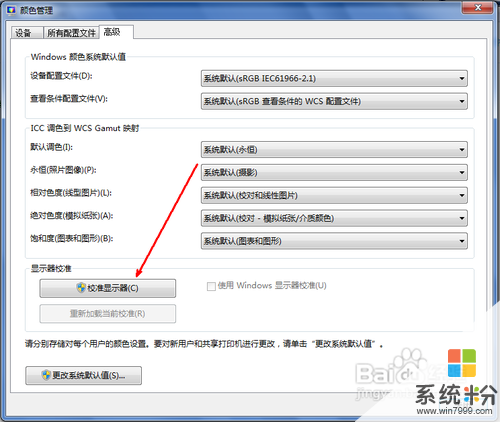 4
4接下来出现了一个显示颜色校准的界面。提供了相关介绍信息,看完之后,点击下一步开始校准。
 5
5如下图所示,所有的步骤都是根据你的观察来具体设定相关参数,你要做的就是仔细看加下一步,非常简单,而且都有详细说明,在本经验中不再赘述。
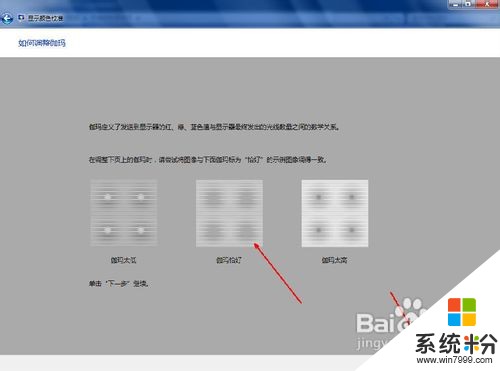 6
6当调节完屏幕亮度等设置,又会开始一个文本调谐器的界面,调节一下屏幕的字体使之更适合你观看。还是同样的仔细观察加下一步。此过程不再赘述。

以上就是显示器颜色的校正方法。如何校正显示器颜色?教程,希望本文中能帮您解决问题。
我要分享:
相关教程
- ·惠普打印机颜色校正如何处理。 惠普打印机颜色校正的方法。
- ·求解答扫描仪颜色不正/偏色的校色方法 为什么扫描仪颜色不正
- ·惠普 hp CP5225颜色如何校准。 惠普 hp CP5225颜色怎么校准。
- ·怎样将电脑的显示颜色设置为保护眼睛的颜色 将电脑的显示颜色设置为保护眼睛的颜色的方法
- ·惠普HP Designjet Z2100怎么做颜色校准 惠普HP Designjet Z2100做颜色校准的方法
- ·如何设置电脑显示器分辨率、颜色及刷新频率 设置电脑显示器分辨率、颜色及刷新频率的方法
- ·戴尔笔记本怎么设置启动项 Dell电脑如何在Bios中设置启动项
- ·xls日期格式修改 Excel表格中日期格式修改教程
- ·苹果13电源键怎么设置关机 苹果13电源键关机步骤
- ·word表格内自动换行 Word文档表格单元格自动换行设置方法
